Oglas
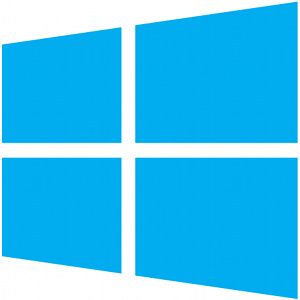 Tisk Kako natisniti e-pošto od koder koliPrišli bodo časi, ko boste potrebovali fizični izpis pomembnega e-poštnega sporočila. Tukaj je navodila za tiskanje e-poštnega sporočila od kjer koli. Preberi več se je spremenil v Windows 8 Pravzaprav smo ga uporabili - kaj MakeUseOf misli na Windows 8?Če še niste namestili sistema Windows 8; ne skrbite, mi smo tehnološki pisci - naša naloga je, da te stvari preizkusimo za vas. Kar nekaj osebja MakeUseOf, vključno z mano, se je prijelo in ... Preberi več - zdaj obstaja standarden način tiskanja v vseh aplikacijah Modern. Vendar pa, tako kot marsikaj o novem Microsoftovem novem vmesniku, tudi pri večini uporabnikov tiskanje ni takoj intuitivno, še posebej ne pri starem načinu tiskanja. Tiskanje je še vedno enako na namizju, zato se vam ni treba učiti nič novega za namizne aplikacije.
Tisk Kako natisniti e-pošto od koder koliPrišli bodo časi, ko boste potrebovali fizični izpis pomembnega e-poštnega sporočila. Tukaj je navodila za tiskanje e-poštnega sporočila od kjer koli. Preberi več se je spremenil v Windows 8 Pravzaprav smo ga uporabili - kaj MakeUseOf misli na Windows 8?Če še niste namestili sistema Windows 8; ne skrbite, mi smo tehnološki pisci - naša naloga je, da te stvari preizkusimo za vas. Kar nekaj osebja MakeUseOf, vključno z mano, se je prijelo in ... Preberi več - zdaj obstaja standarden način tiskanja v vseh aplikacijah Modern. Vendar pa, tako kot marsikaj o novem Microsoftovem novem vmesniku, tudi pri večini uporabnikov tiskanje ni takoj intuitivno, še posebej ne pri starem načinu tiskanja. Tiskanje je še vedno enako na namizju, zato se vam ni treba učiti nič novega za namizne aplikacije.
Windows 8 ima tudi nov sistem gonilnikov tiskalnika, ki poskuša podpreti več tiskalnikov z manj gonilnikov, kar zmanjša prostor na disku, ki se uporablja za gonilnike tiskalnikov in odstrani številne
bloatware Preprost kontrolni seznam za varno namestitev brezplačne programske opreme brez vsakršne neželene vsebinePredstavljajte si to besedo - pravkar ste našli to osupljivo brezplačno programsko opremo, ki jo boste okradli zaradi vsega, kar lahko stori za vas, a ko jo namestite, odkrijete, da je zapakirana ... Preberi več storitve, ki prihajajo z gonilniki tiskalnika za starejše različice sistema Windows.Kako tiskati iz sodobnih aplikacij
Sodobne aplikacije nimajo menija Datoteka, v katerem boste našli možnost Natisni, in na gumbu za tiskanje nimajo gumba Natisni. Če želite tiskati v moderni aplikaciji, boste morali uporabiti vrstico čarov.
Najprej odprite aplikacijo in si oglejte vsebino, ki jo želite natisniti, na primer spletno stran v moderni različici Internet Explorerja ali dokument PDF v aplikaciji Reader.
Nato odprite vrstico s čarami. Bodisi povlecite Vse, kar morate vedeti o prenosniku Windows 8 Potegnite poteze na prenosnem računalnikuZ uvedbo sistema Windows 8 smo dodali številne nove funkcije, prijazne dotikam, da bi bil operacijski sistem prijeten za uporabo na napravah z dotikom. Vendar pa za običajne prenosnike, ki imajo samo sledilne ploščice za ... Preberi več navznoter na desni strani zaslona pritisnite tipko Windows + C ali premaknite miškin kazalec na zgornji ali spodnji desni vogal zaslona in premaknite kazalec proti sredini roba polja zaslon.
Tapnite ali kliknite Naprave ikono, ko se prikaže bar z očmi. (Čar naprave lahko hitro dostopate tudi od koder koli. S pritiskom na Tipka Windows + K Bližnjice na tipkovnici Windows 101: Ultimate GuideBližnjice na tipkovnici vam lahko prihranijo nekaj časa. Obvladite univerzalne bližnjice na tipkovnici za Windows, trike s tipkovnico za določene programe in nekaj drugih nasvetov za pospešitev svojega dela. Preberi več .)
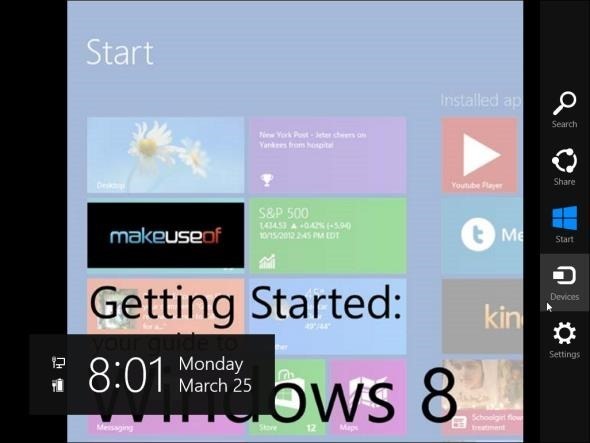
Prikaže se seznam povezanih tiskalnikov in drugih naprav, na katere lahko tiskate. Če aplikacija, ki jo uporabljate, ne podpira tiskanja, na seznamu ne boste videli nobenega tiskalnika. V napravi lahko vidite tudi druge naprave Naprave seznama, kot so dodatni monitorji, povezani z računalnikom.
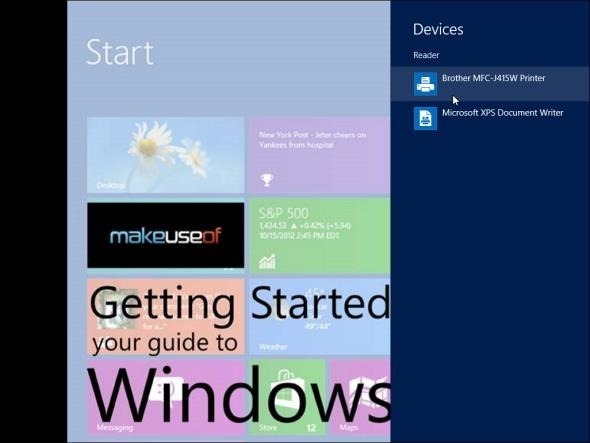
Tapnite tiskalnik, na katerega želite tiskati, in videli boste nekaj osnovnih nastavitev tiskanja. Gonilniki tiskalnikov lahko prilagodijo tukaj prikazane možnosti, zato boste videli različne možnosti, odvisno od tiskalnika. Tapnite ali kliknite Natisni za tiskanje dokumenta.
Lahko tudi tapnete ali kliknete Več nastavitev za ogled in prilagoditev naprednejših nastavitev tiskalnika, na primer orientacije dokumenta in vrste papirja, ki ga uporabljate.
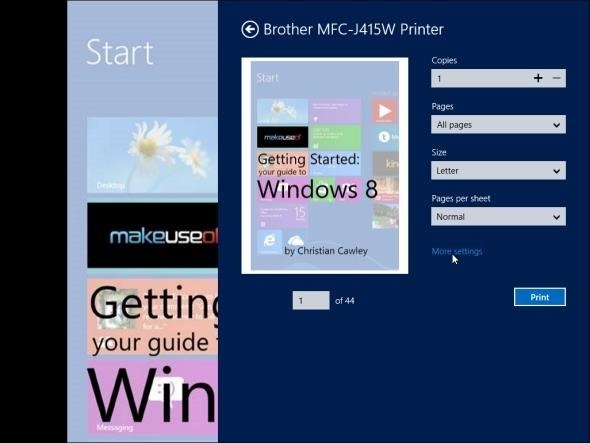
Kako tiskati iz namiznih aplikacij
Lahko tiskate iz namiznih aplikacij, kot jih imate vedno. Samo kliknite na mapa meni in izberite Natisni. V aplikacijah brez a mapa meni, kot je Googlov brskalnik Chrome Preprost vodnik za Google ChromeTa uporabniški priročnik za Chrome prikazuje vse, kar morate vedeti o brskalniku Google Chrome. Zajema osnove uporabe brskalnika Google Chrome, ki so pomembne za začetnike. Preberi več , lahko pogosto kliknete drug gumb v meniju ali z desno miškino tipko kliknite stran in izberete Natisni.
Medtem ko lahko dostopate do Naprave čar z namizja, ne bo vam omogočil tiskanje iz katere koli namizne aplikacije.
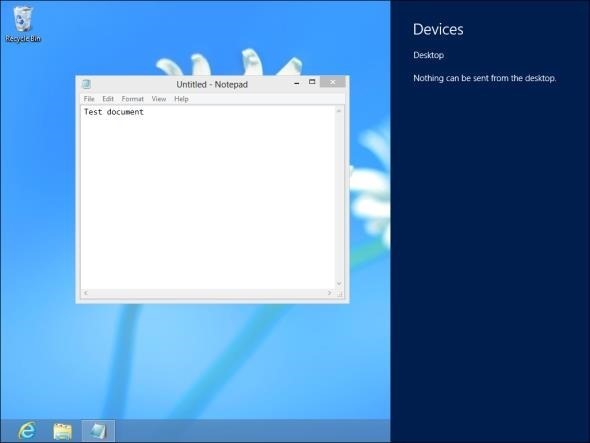
Povezava z omrežnimi tiskalniki
Lahko dodate omrežni tiskalniki 4 najboljših tiskalnikov za povezovanje z brezžičnim omrežjem Preberi več na nadzorni plošči na namizju, kot bi lahko Windows 7 Windows 7: Ultimate GuideČe se bojite nadgraditi s sistema Vista ali XP, ker menite, da je povsem drugače, kot ste vajeni, preberite ta novi priročnik. Preberi več in starejše različice sistema Windows. Vsi tiskalniki, ki jih dodate, bodo prikazani na namizju in v modernem okolju.
Kliknite na Oglejte si naprave in tiskalnike v oknu Nadzorna plošča in uporabite Dodajte tiskalnik gumb za dodajanje omrežnega tiskalnika.
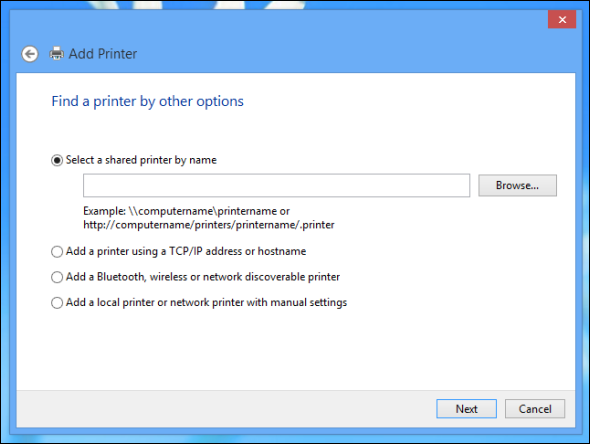
Tiskanje na datoteke PDF
Windows še vedno ni na voljo s podporo za tiskanje v datoteke PDF, čeprav dokument še vedno lahko natisnete na Datoteka XPS, lastniški format Microsoft, ustvarjen v neuspelem poskusu zamenjave datotek PDF. Če želite tiskati v datoteke PDF, boste morali naložiti program drugih proizvajalcev. Imeli smo srečo z brezplačnimi CutePDF Writer v preteklosti.
Ko je nameščena, se na seznamu nameščenih tiskalnikov prikaže možnost PDF - tako v modernih kot v namiznih aplikacijah.
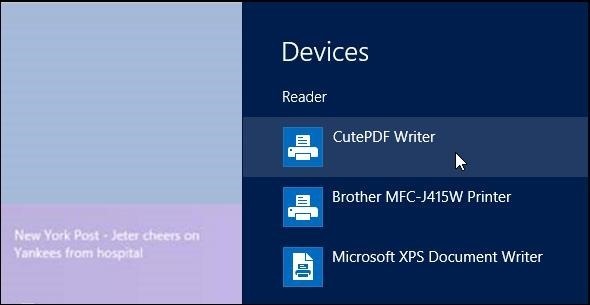
Nova arhitektura gonilnikov tiskalnikov
Kot nova različica sistema Windows 8 je na voljo več gonilnikov tiskalnikov. Številni tiskalniki bodo delovali brez uporabe, ne da bi vam bilo treba namestiti ničesar.
Windows 8 uporablja tudi nov model gonilnikov tiskalnika, ki podpira širšo paleto tiskalnikov z manj gonilniki. Arhitektura je poenostavljena in Microsoft želi, da proizvajalci tiskalnikov nehajo vključevati sistemskih storitev s svojimi gonilniki, zmanjšanje protipožarne programske opreme Kako narediti svoj računalnik Microsoftov podpisni računalnik brez plačila 99 USDRačunalniki z Windows so razvpito napolnjeni. Kupite Microsoftov podpisni računalnik iz Microsoftove trgovine (ja, Microsoft ima v ZDA nekaj prodajaln) in našli ga boste brez običajne smeti. Kmalu ... Preberi več .
Številni tiskalniki bodo delovali brez uporabe. To je pomembno, kot Windows RT Windows RT - Kaj lahko in česa ne morete storitiIzdaja Windows RT je bila diskretno predstavljena pred približno mesecem in pol z vodilno tablično napravo Microsoft Surface RT. Čeprav je sistem Windows 8 vidno neločljiv, obstaja nekaj ključnih razlik glede ... Preberi več (različica ARM sistema Windows, ki se uporablja za Microsoft Surface RT Microsoftov pregled površinskih tablic in izdaja Preberi več in druge naprave Windows-ARM) uporabnikom ne omogočajo nameščanja gonilnikov ali druge namizne programske opreme, zato so edini tiskalniki, ki delajo z operacijskim sistemom Windows RT, tisti, ki jih Windows podpira zunaj okvira.
Tiskalniki lahko poljubno določijo aplikacijo Modern, ki se bo samodejno namestila iz trgovine Windows, ko jih povežete z računalnikom. Microsoft želi, da te moderne aplikacije nadomestijo tiskalniške pripomočke, ki temeljijo na namizju, in s tem zagotavljajo čistejšo in bolj enotno izkušnjo s standardnimi sistemskimi obvestili za dogodke tiskalnika, kot so "Malo črnila" sporočila. Vendar to trenutno podpira nekaj tiskalnikov. Za pridobitev takšnih funkcij boste morda morali prenesti in namestiti programski paket s spletnega mesta proizvajalca.

Ste pri tiskanju v sistemu Windows 8 opazili še kaj novega? Pustite komentar in ga delite!
Chris Hoffman je tehnološki bloger in vsestranski odvisnik od tehnologije, ki živi v Eugeneu v Oregonu.


